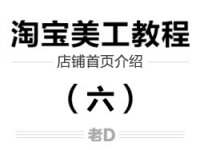ps给淘宝商品添加光线背景
不可否认,数字插画和艺术是Photoshop导论的重要组成部分。为顺利地走上这条设计之路,这里有一个很好的出发点:尽可能多地使用Photoshop提供的工具来创造。现在,就让我们来和它亲近亲近,首先从用光束来渲染一台数码相机开始。
前奏
您能说出艺术家和设计师之间的不同之处吗? 当然这是废话。你或许连设计师和Photoshop设计师之间的区别都知道得一清二楚。Photoshop是一个奇迹,它开拓了一个全新的创意领域。在这个领域中,您可以尽情用您的艺术天赋,设计师思维,以及PS技巧来创造出一个专业作品。
当今的某些顶级设计师会被要求将设计创意建立在个人艺术造诣以及尝试上。事实是,如果您将个人风格定位好,并且炫出您的技术,别人将会加倍感激,他们愿意付出报酬。我不能说我已经修炼到那个水平了,我只能说我快了,我在努力地提升自己了。因为只有这样,才能突破自己的瓶颈进而找到一条只属于自己的路。
这就是为什么我喜欢采访别人。被采访者不仅仅是灵感源泉,同时也给出了成为伟大的艺术家需要走很长一段路这个启示。这好比爬一座高山,人人都想攀上山顶,但最终攀上山顶的人都没有搭乘过直升飞机,他们是手脚并用爬上来的,一路上获得了无数的宝贵经验教训。那为什么不花点时间在新技术上,好好运用它然后欢呼”这是我的荣耀”呢?于是,请善用本网站(Psdtuts+),不要只会单纯地问”你能为我做点什么?”长期积累的知识和各种经验将会成为您最宝贵的财富,它值得你花费精力。将来您会发现,这是一种投资。
简介
言归正传,开始本教程。这次,我想要为一台数码相机做数字渲染。对于个人来说,这是一次很的学会更好运用Photoshop的机会,以下是我的整体创造思路:
首先我分析了产品风格。意识上,数码相机是时尚的,黝黑的,有光泽和反射。它的色彩相当有局限性,功能性相当突出。它没有锐利的边缘,所以长时间运用不会感到不适应。因此,我决定我的作品将会是深色调的,当然必要时候我会调整图像的对比度。这个必要特指光绘——一个全世界人民进行中的巨赞风格。我想,它这么流行,概因光绘只需要一个有低快门的照相机。这也是我将如何使用这项游动光束的艺术的原理。当然,这些光束也可以变得弯弯曲曲,于是,这就要提到相机人体工程学。
最终效果
在我们开始之前,先看下效果图。另外,您可以点击此处查看效果大图。

视频教程
我们的视频编辑Gavin Steele 给我们献上了辅助视频教程。
Step 1
在Photoshop中建立一个新文件,2200×1700像素,300分辨率。设前景色为深青色(203534),背景色黑色,然后用渐变工具(G)从背景图层中心往任意方向拉出一条线段,得到下图。
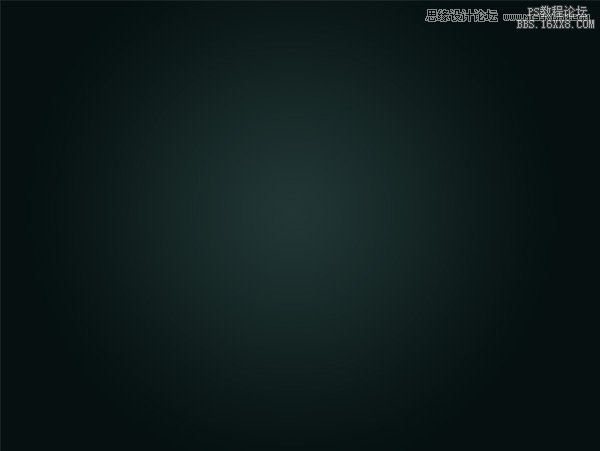
Step 2
现在你需要一个数码相机的素材,看下面(译者注:原文相机素材链接挂了,大家自由发挥)。用钢笔(P)抠图然后居中放置。
Note:您要保证相机图片的摆放方向从头到尾都不变动。千万别尝试翻转它,因为工业设计上,所有照相机的按钮方位都是特定的。另外,镜头附近有过多的文字的话会显得很滑稽哟。

Step 3
选中相机图层,然后去图层>新建调整图层 New Adjustment Layer > Gradient Map)。选用和背景色相同的颜色,但在别忘了在最后加点白色和颜色f4d597。选中图层,按住Alt并单击它以添加蒙版。
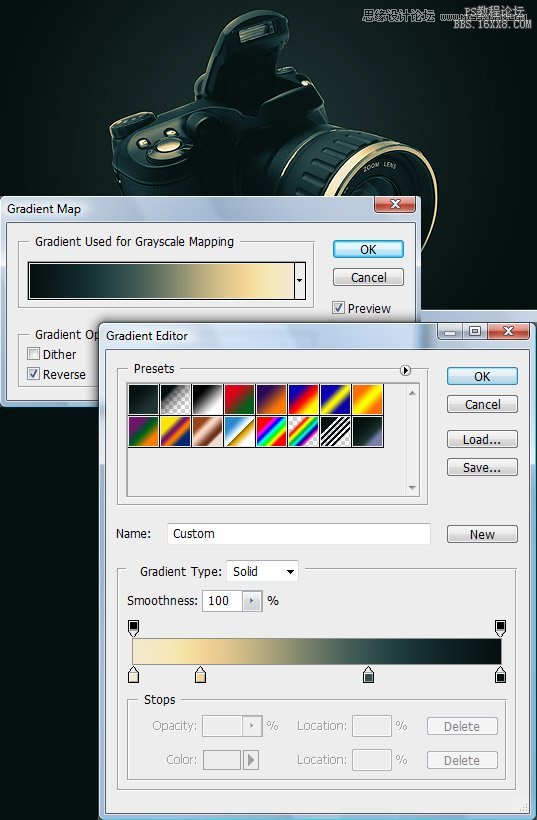
Step 4
现在我们要开始比较繁琐的部分。先在相机图层下方创建一个新图层以适应它们。用钢笔(P)画出线条,但是在画之前我们需要好好设置下钢笔(B)。选择一个适当的宽度和颜色(e66663)。进入路径模式,用钢笔(P)画出所需路径,右键选择描边路径,这里你要确保”模拟压力”没有打上勾。然后转换(Command+T)路径,略微改变倾斜度。然后选用不同宽度的钢笔再重复以上步骤。
Note:为每组颜色创建一个新图层,并使线条衔接得当。因为你需要构造整个图片的线条布局,所以首先花时间去构思。
同时,你不得不一个一个去做出去摆放处理这些线条,这没有捷径,这需要耐性和时间。在这过程中,记住不要忘记每隔三四条线条就改变画笔设置。
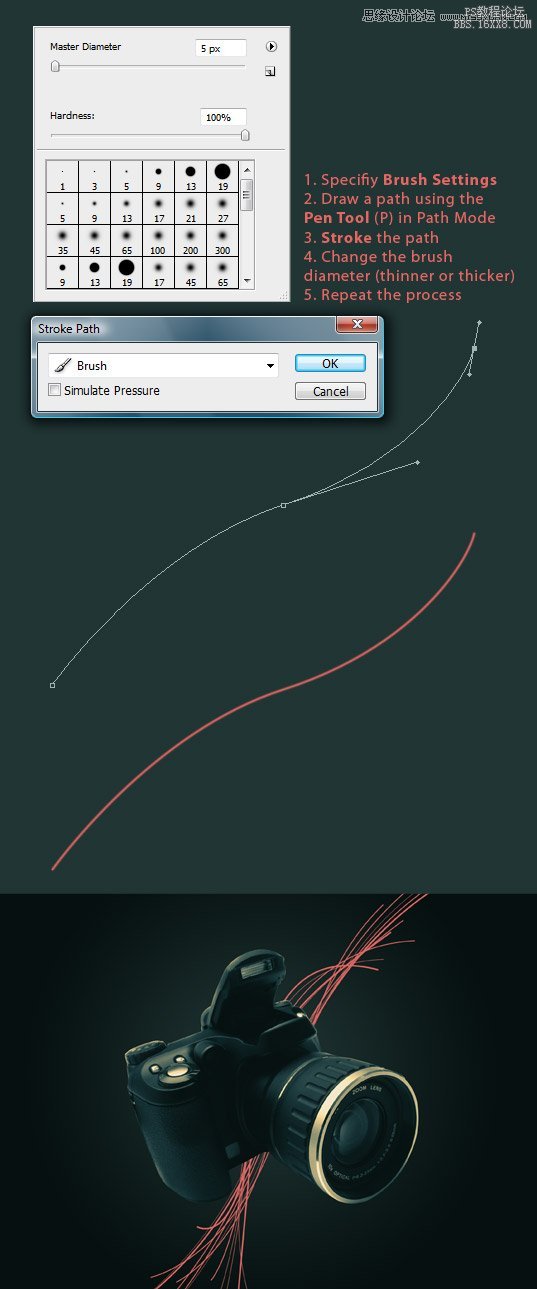
学习 · 提示
相关教程